Désactiver les appels WhatsApp sur Android
Vous possédez un smartphone Android et vous êtes intéressé à comprendre comment réussir désactiver les appels sur WhatsApp? Ensuite, suivez les instructions sur ce qu'il faut faire que vous trouverez ci-dessous.
Comme dit également au début, une fonctionnalité dédiée n'est pas disponible pour le moment (et on ne sait pas si elle le sera un jour), mais en utilisant certaines fonctionnalités "standard", elle est facilement résolue.
Désactiver les sonneries et les vibrations

Comme je vous l'ai dit, certaines des fonctions incluses dans WhatsApp peuvent être particulièrement utiles pour limiter les désagréments générés par les appels VoIP indésirables. À cet égard, vous pouvez d'abord vous occuper de désactiver les sonneries et les vibrations. De cette façon, lorsque vous recevez un appel WhatsApp, il sera réduit au silence.
Pour ce faire, saisissez votre téléphone, déverrouillez-le, accédez à l'écran où se trouvent les icônes de toutes les applications et démarrez WhatsApp. Appuyez ensuite sur le bouton avec les trois points verticalement situé en haut à droite et sélectionnez l'élément réglages dans le menu qui s'affiche.
À ce stade, sélectionnez le libellé notifications, faites défiler l'écran qui s'ouvre vers le bas, localisez la section Avis d'appel et définissez les options sonnerie e vibration respectivement sur silencieux e Désactivé.
En cas de doute, appuyez à nouveau sur le bouton avec i trois points verticalement sur l'écran principal de WhatsApp, sélectionnez réglages à partir du menu qui s'ouvre, allez à la section Notifications> Notifications d'appel et sélectionnez sonnerie par défaut e défaut à côté des options sonnerie e vibration.
Si vous le souhaitez, vous pouvez également « désactiver » la sonnerie d'un seul contact, en la laissant active pour tous les autres. Pour cela, sélectionnez le contact à "couper" dans l'onglet Chat de l'application, appuyez sur le bouton avec i trois points verticalement situé en haut à droite et sélectionnez l'élément Afficher le contact dans le menu qui s'ouvre.
Dans l'écran que vous voyez maintenant, sélectionnez l'élément Notifications personnalisées, cochez la case à côté de l'élément Utiliser des notifications personnalisées et définissez les options Notifications d'appel> Sonnerie e Notifications d'appel > Vibration respectivement sur aucun e Désactivé.
En cas de doute, sélectionnez à nouveau le contact de référence, appuyez sur le bouton avec i trois points verticalement, puis sur la voix Afficher le contact dans le menu qui s'ouvre et, enfin, sélectionnez l'élément Notifications personnalisées et décochez l'option Utiliser des notifications personnalisées sur l'écran suivant.
Bloquer un contact
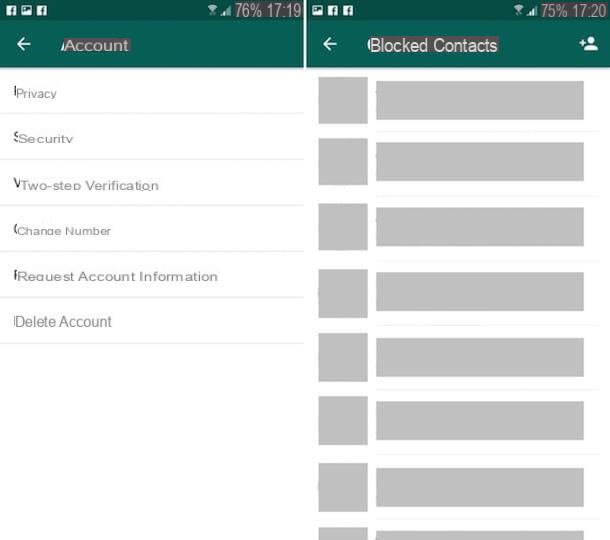
La fonction d'appels sur WhatsApp en général ne vous pose aucun problème mais vous aimeriez éviter d'être appelé via VoIP par un contact spécifique ? Bloque le (même si ce n'est que temporairement) et le problème est résolu ! De cette façon, cependant, je voudrais le clarifier, non seulement vous ne recevrez plus d'appels de ce contact particulier, mais également des messages normaux.
Pour ce faire, saisissez tout d'abord votre téléphone portable, déverrouillez-le, accédez à l'écran où se trouvent les icônes de toutes les applications et appuyez sur l'icône WhatsApp. À ce stade, appuyez sur le bouton avec i trois points verticalement en haut à droite et sélectionnez l'élément réglages dans le menu qui s'affiche.
Dans l'écran qui s'affiche maintenant, appuie sur l'élément Compte, alors là-dessus Confidentialité, sélectionnez l'option Contacts bloqués et appuie suricône du petit homme situé en haut à droite. Sélectionnez ensuite le nom de la personne à bloquer et le tour est joué.
Si vous devez réfléchir à nouveau, vous pouvez déverrouiller les contacts bloqués en appuyant sur le bouton avec i trois points verticalement sur l'écran principal de WhatsApp, en sélectionnant l'élément réglages à partir du menu qui apparaît, en allant dans la section Confidentialité> Contacts bloqués, en tapant sur le contact de référence et en appuyant sur la mention Débloquer [nom du contact] vous voyez apparaître à l'écran.
Si vous souhaitez en savoir plus sur le blocage des contacts, je vous invite à vous référer à mon tutoriel dédié spécifiquement à la manière de bloquer une personne sur WhatsApp.
Réduire la consommation de données
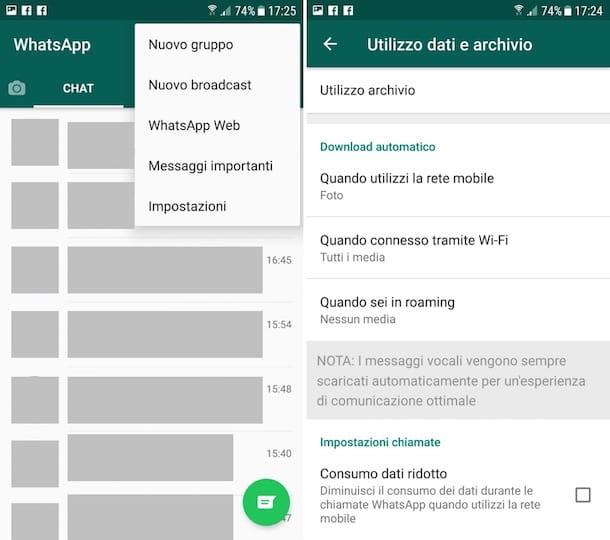
Vous voulez éviter d'utiliser les appels WhatsApp car vous avez peur de consommer trop de trafic de données ? Si tel est le cas, vous n'avez pas besoin de désactiver la fonctionnalité en question. Bien plus trivialement, il vous suffit d'activer la fonctionnalité attachée à la fameuse application qui permet, justement, de réduire la consommation de données sous réseau 3G/LTE (mais aussi en réduisant la qualité audio)
Pour l'activer, saisissez d'abord votre smartphone, déverrouillez-le, accédez à l'écran où se trouvent les icônes de toutes les applications et appuyez sur l'icône WhatsApp. Appuyez ensuite sur le bouton avec i trois points verticalement situé en haut à droite et sélectionnez l'élément réglages dans le menu qui s'affiche.
Enfin, sélectionnez l'élément Utilisation des données et des archives dans le nouvel écran qui apparaît et cochez la case à côté de l'élément Consommation de données réduite. Fait!
En cas de doute, appuyez sur le bouton avec i trois points verticalement placé sur l'écran principal de WhatsApp, sélectionnez l'élément réglages, allez dans la rubrique Utilisation des données et des archives et décochez l'option Consommation de données réduite.
Désactiver les appels WhatsApp sur iPhone
Possédez-vous un iPhone? Même dans ce cas, vous pouvez désactiver les appels sur WhatsApp, ou plutôt vous pouvez éviter d'être dérangé en les recevant, en bloquant des contacts spécifiques. Ensuite, si votre iPhone l'a cassé, vous pouvez utiliser un ajustement spécial qui peut être particulièrement utile à cet égard. Pour en savoir plus, veuillez continuer à lire.
Ah, j'oubliais presque : en ce qui concerne la possibilité de couper les appels, malheureusement dans le cas d'iOS, la fonctionnalité n'est plus disponible.
Bloquer un contact
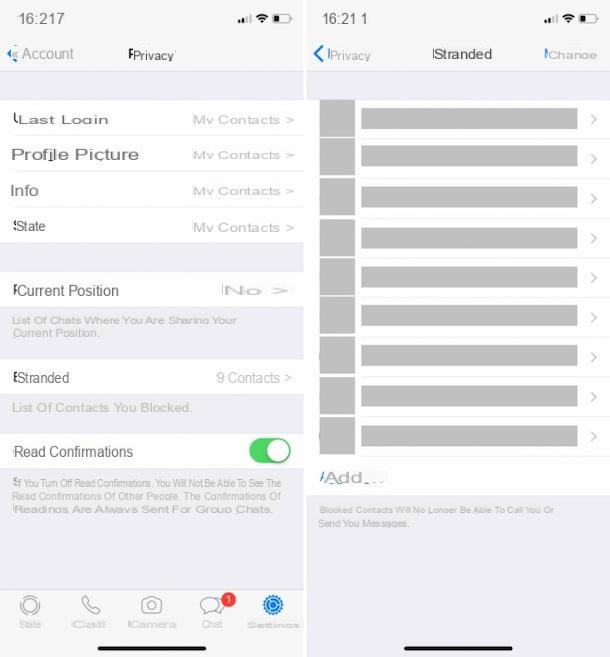
Si vous souhaitez bloquer les appels d'une seule personne, vous pouvez bloquer le dernier. De cette façon, cependant, il est bon que vous gardiez cela à l'esprit, vous empêcherez non seulement la réception d'appels VoIP mais aussi celle de messages "communs".
Pour bloquer un certain contact, saisissez votre iPhone, déverrouillez-le, accédez à l'écran d'accueil et sélectionnez l'icône WhatsApp. Dans l'écran d'application que vous voyez maintenant, appuie sur l'élément réglages situé en bas à droite, appuyez sur le libellé Compte et puis là dessus Confidentialité.
Dans le nouvel écran affiché, appuie sur l'élément Bloqué, appuyez sur Ajouter, sélectionnez le contact à bloquer dans la liste qui apparaît et c'est tout.
En cas de doute, vous pouvez débloquer le contact bloqué en vous rendant à nouveau dans la rubrique Paramètres> Comptes> Confidentialité> WhatsApp bloqué, en appuyant sur le nom de la personne de contact et en sélectionnant la rubrique Débloquer le contact à partir de l'écran suivant.
Pour plus d'informations sur la marche à suivre, vous pouvez vous référer à mon guide spécifiquement dédié au blocage des contacts sur WhatsApp que je vous ai lié quelques lignes plus haut, dans l'étape dédiée à Android.
Alternativement, vous pouvez utiliser le blocage d'appel inclus dans iOS, qui s'avère cependant un peu plus invasif car il agit également sur les appels "normaux". En l'utilisant, en effet, le contact de référence ne sera pas bloqué sur WhatsApp, vous pourrez donc continuer à envoyer des SMS avec ce dernier, mais tout type d'appel en provenance de celui-ci sera bloqué. Pour plus d'informations, je vous invite à lire mon article sur comment bloquer un numéro de mobile sur iPhone.
Réduire la consommation de données
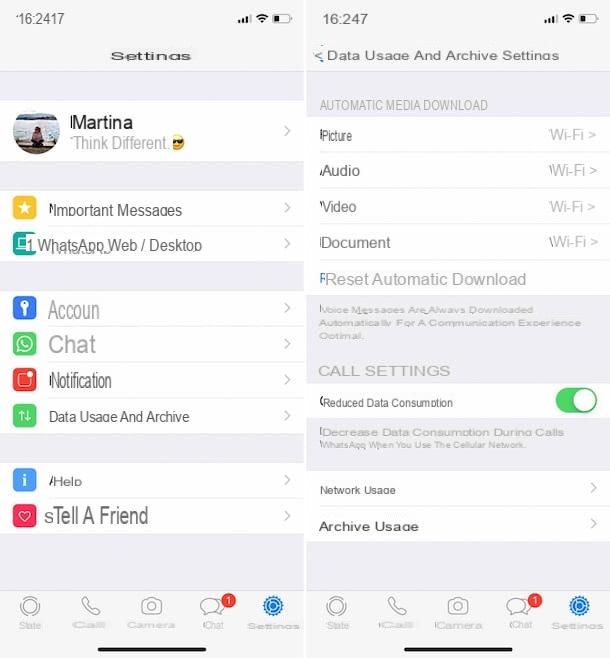
Enfin, je tiens à souligner que si vous aviez l'intention de désactiver les appels reçus via WhatsApp pour éviter les excès consommation de données, vous pouvez facilement y faire face en activant la fonction spéciale qui, en fait, vous permet d'économiser sur l'utilisation de la connexion 3G / 4G lorsque des appels sont passés et reçus via VoIP.
Pour activer la fonction en question, saisissez votre iPhone, déverrouillez-le, accédez à l'écran d'accueil et sélectionnez l'icône WhatsApp. Après cela, appuyez sur la voix réglages en bas à droite, appuyez sur le libellé Utilisation des données et des archives dans l'écran affiché et fait apparaître ON l'interrupteur que vous trouvez à côté de l'article Consommation de données réduite.
Si vous changez d'avis, vous pouvez à tout moment désactiver la fonction en revenant à la rubrique Paramètres> Utilisation et stockage des données app et relancer SUR l'interrupteur correspondant. Plus facile que ça ?
Outils tiers

Pour conclure, comme on dit, je tiens à préciser que si vous avez déverrouillé votre iPhone en le soumettant à la procédure de évasion de prison, comme je vous l'ai expliqué dans mon tutoriel dédié spécifiquement au sujet, vous pouvez télécharger et installer le tweak Les insultes qui ajoute de nombreuses fonctions supplémentaires à WhatsApp.
L'une d'elles est la demande de confirmation des appels, qui empêche le lancement automatique d'un appel téléphonique via VoIP en appuyant sur l'icône du combiné. Au lieu de l'appel téléphonique, un menu s'affiche qui vous permet de choisir de passer l'appel via le système VoIP WhatsApp ou via la ligne téléphonique standard (comme c'était le cas dans les anciennes versions de l'application).

























